さまざまなニーズに応じて、ファイルを別の形式に変換する必要があります。 簡単な方法、特に無料の方法をお探しですか MP4をMKVに変換する ?
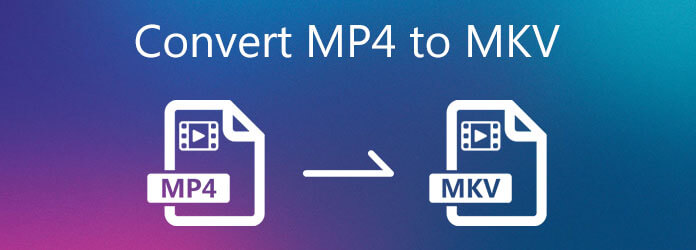
インターネット上には、さまざまなビデオおよびオーディオ変換を行うのに役立つビデオコンバーターが多数提供されています。 MP4からMKVに 変換します。 この投稿では、Mac、Windows PC、および無料のオンラインでMP2をMKVに変換したり、MKVをMP4に変更したりするのに役立つ4つの簡単な方法を共有します。
インターネットでMP4をMKVに変換する方法をグーグルで検索すると、多くの検索結果が無料のオンラインビデオコンバーターであることがわかります。 そのため、最初の部分では、MP4をMKVにオンラインで変更する無料の方法を紹介します。
ここでは、人気のあるものを心から紹介します フリー動画変換 MP4からMKVへのビデオ変換を支援します。 他のオンライン コンバーター ツールと比較して、ファイル サイズの制限はありません。 さらに、アカウントやサインインの要件はありません。 MP4からMKVへの変換を直接開始できます。
ブラウザで、無料のオンラインビデオコンバータサイトにアクセスします。 このオンラインMP4からMKVへのコンバーターは、Microsoft IE、Google Chrome、Yahoo、Firefox、Safariなどの頻繁に使用されるすべてのWebブラウザーと互換性があります。
セットアップボタンをクリックすると、セットアップが開始されます 無料のコンバーターを起動 ボタンをクリックし、指示に従って、ビデオ変換用の小型ランチャーをすばやくインストールします。 その後、ポップアップウィンドウからMP4ファイルを参照して追加できます。
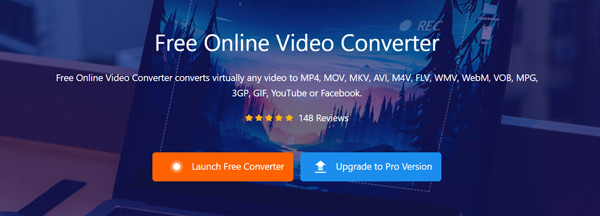
これで、メインの変換ウィンドウに移動します。 ここでは、MKV、MOV、WMV、MPG、VOB、MP4などの多くの一般的なビデオ形式がリストされています。 選択する MKV 出力フォーマットとして。
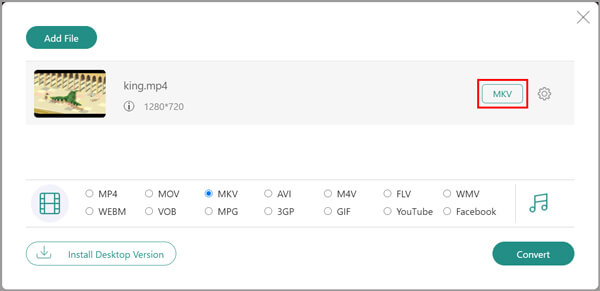
最終的なMP4からMKVへの変換の前に、 設定 出力MKV形式とカスタムのさまざまなビデオおよびオーディオ設定の横にあるアイコン。 ビデオ解像度、フレームレート、ビットレート、オーディオチャネル、サンプルレート、音量などを自由に調整できます。 クリック OK 変更を保存します。
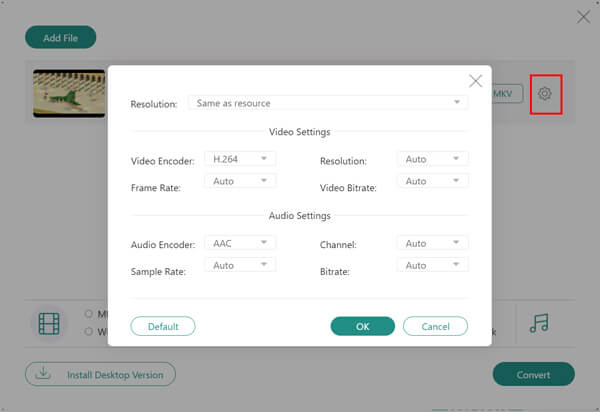
これらすべての操作の後、クリックできます 変換 ボタンをクリックして、MP4からMKVへのビデオ変換を開始します。 変換が完了するとすぐに、出力ファイルがローカルコンピュータに自動的に保存されます。 あなたがしたい場合は MKVをMP4に変換する、あなたもそれに頼ることができます。
多くのビデオ コンバーターが MP4 から MKV へのビデオ変換に役立ちますが、変換中に常に画像と音質がいくらか失われます。 品質の低下を望まない場合は、強力な MP4 から MKV への変換ソフトウェアを使用する必要があります。 動画変換 究極。 Video Converter Ultimateは、MP4をMKVに変換したり、MKVをMP4に高品質で変更したりできる全機能のコンバーターです。
ご覧のとおり、このMP4からMKVへのコンバーターは、WindowsPCバージョンとMacバージョンの両方を提供します。 システムに基づいて適切なバージョンを選択し、それをコンピューターに無料でインストールできます。
このMP4からMKVへのコンバーターをペンで囲み、大きな+アイコンをクリックして、変換するMP4ビデオをインポートします。 MP4ファイルを直接ドラッグアンドドロップしてロードすることもできます。 上記のように、一度に複数のMP4ビデオを変換できるバッチ変換機能を提供します。

変換する前に、ビデオを編集して、必要に応じて出力効果をカスタマイズできます。 トリム、トリミング、回転、マージ、効果の調整、品質の向上、3D効果の追加、透かしの追加など、多くの便利な編集機能を備えています。 その後、をクリックします すべてをに変換 右側で選択します MKV ターゲット形式として。
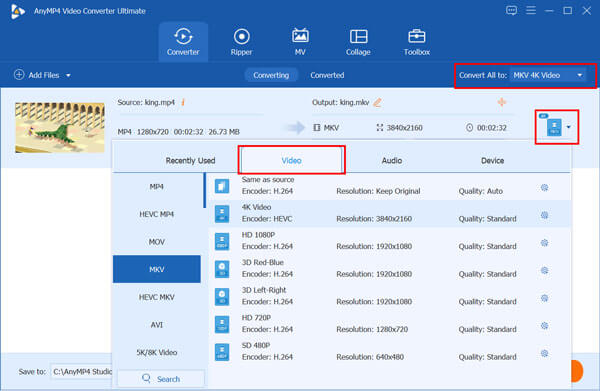
ソフトウェアの制限をクリック 変換 ボタンをクリックして、MP4からMKVへの変換を開始します。 高度な加速技術の採用により、MP4からMKVへの変換を超高速の変換速度で完了することができます。 さらに重要なことに、変換されたMKVは、元の画像と音質を正確に維持します。
このソフトウェアはまたすることができます DVDをMKVに変換する DVDプレーヤーなしでDVDムービーを開くことができるようにします。
1. MKVはMP4よりも優れていますか?
MKV が MP4 よりも優れている、または MP4 の方が優れた形式であると単純に言うことはできません。 比較的言えば、MP4 形式と比較して、MKV は高品質のビデオを保存でき、いくつかの利点があります。 しかし、MP4 は依然として最も人気のあるビデオ形式であり、より多くのシステムやデバイスでサポートされています。 特定の使用法に応じて、どちらが優れているかを判断する必要があります。
2. MP4 と MKV の主な違いは何ですか?
MKV と MP4 の主な違いは互換性です。 MP4 は、ほぼすべてのメディア プレーヤーとデバイスでサポートされています。 MKV はほとんどのプレーヤーと互換性がありません。 さらに、MKV は MP4 よりも多くのファイルを保存できます。 比較すると、MKV ファイルのファイル サイズは大きくなります。
3. VLCはMP4をMKVに変換できますか?
はい。 VLCはMP4をMKVに変換することができます。 VLCの[メディア]メニューをクリックし、[変換/保存]機能を選択し、[追加]ボタンをクリックしてMP4ビデオをインポートできます。 [変換/保存]をクリックして、メインの[変換]ウィンドウに入ります。 ここでは、出力形式としてMKVを選択し、[スタート]ボタンをクリックして、MP4をMKVに変換する操作を確認できます。
この投稿を読んだ後、あなたは2つの素晴らしいことを知っています MP4からMKVへのコンバーター それはあなたのMP4ビデオをMKVに変換することを可能にします。 MP4からMKVへの変換速度とビデオ編集機能に関しては、プロフェッショナルを使用することをお勧めします 。 無料のコンバーターをお探しの場合は、 フリー動画変換.
もっと読書
PS4でMKVをプレイ–ここにあなたが知っておくべき2つの最も効率的な方法があります
ソニーPS4でMKVをプレイする方法は? PS4用のMKVファイルをいくつかダウンロードした場合は、記事から3つの最も効率的な方法について詳しく知ることができます。
Plex MKVソリューション– Plex MediaServerでMKVビデオを再生するための完全ガイド
Plex は MKV ファイルを再生しますか? Plex Media Server 内で MKV を再生できないのはなぜですか? 記事からMKVファイルを再生する方法の詳細を学んでください.
字幕やオーディオトラックを使ってDVDをMKVに変換する方法は? 希望の字幕とオーディオトラックが利用可能かどうかに関係なく、希望のMKVファイルを取得するための最良の解決策を見つけることができます。
あなたがWindows Media PlayerのためのMKVコーデックについて気にするべきであるすべて
Windows Media Player用のMKVコーデックとは何ですか? ダウンロードしてインストールするにはどうすればいいですか? これは、Windows Media PlayerがMKV、FLV、DVDなどを簡単に再生するためのMKVコーデックのフルガイドです。